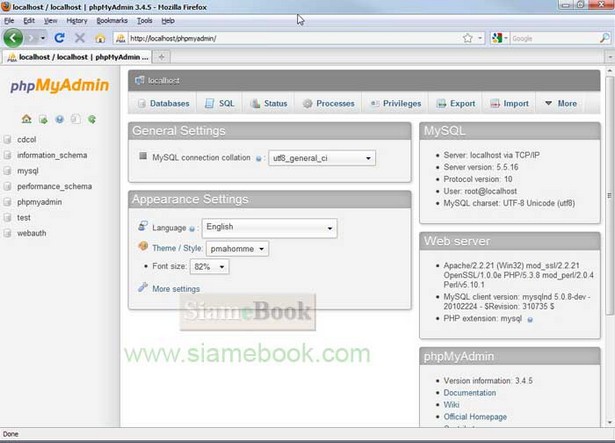จำลองเครื่องของเราเป็นเว็บเซิร์ฟเวอร์ด้วย Xampp
โปรแกรม Joomla 3.x จะเป็นโปรแกรมที่ทำงานทางฝั่งเซิร์ฟเวอร์ หรือต้องติดตั้งลงในพื้นที่ทำเว็บไซต์นั่นเอง จะเป็นเว็บไซต์ฟรีหรือที่ได้เช่าไว้ก็ตาม แต่ถ้าต้องการติดตั้งลงคอมพิวเตอร์ของเรา จะต้องติดตั้งโปรแกรมเพื่อจำลองคอมพิวเตอร์ ของเราให้มีการทำงานเหมือนเซิร์ฟเวอร์บนอินเตอร์เน็ตเสียก่อน ด้วยการติดตั้งโปรแกรม xampp
การดาวน์โหลดและติดตั้งโปรแกรม Xampp
โปรแกรม xampp มีหลายรุ่นให้เลือกใช้งาน ตัวอย่างการดาวน์โหลด
1. ดาวน์โหลดได้ที่ http://www.apachefriends.org/en/xampp.html
2. คลิกลิงค์ XAMPP for Windows
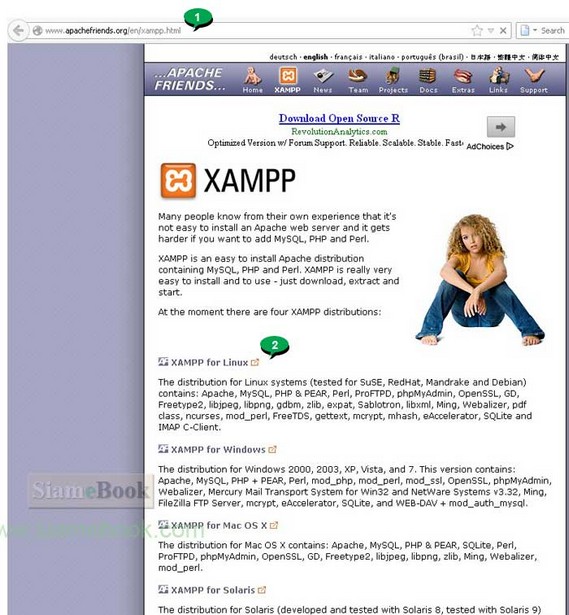
3. ในหน้าจอที่ปรากฏขึ้นมา เลื่อนลงไปยัง XAMPP for Windows 1.8.1, 30.9.2012 แล้วคลิก Installer เพื่อดาวน์โหลดไฟล์แบบ exe ขนาด 99 MB
3. หลังจากดาวน์โหลดแล้วจะได้ไฟล์ชื่อ xampp-win32-1.8.1-VC9-installer.exe ให้ดับเบิ้ลคลิกเพื่อทำการติดตั้งลงเครื่อง
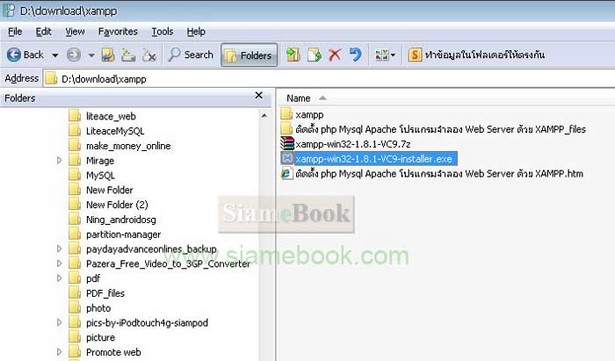
ตัวอย่างการติดตั้งรุ่น xampp-win32-1.7.7-VC9-installer.exe
ตัวอย่างการติดตั้งในเครื่องจะใช้รุ่น 1.7.7 ก็สามารถติดตั้งเพื่อใช้งานกับ Joomla 3.x ได้เช่นกัน
1. ดับเบิ้ลคลิกไฟล์ที่ดาวน์โหลดมา xampp-win32-1.7.7-VC9-installer.exe
2. คลิก Next
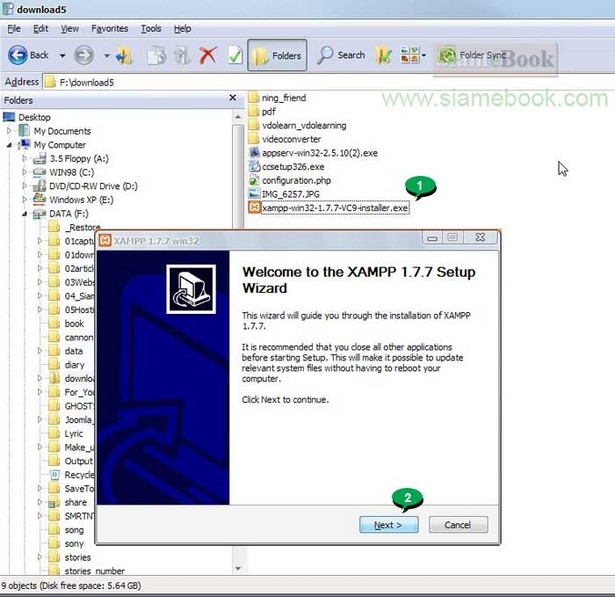
3. เลือกที่เก็บไฟล์ แล้วคลิก Next จากตัวอย่างจะเลือกติดตั้งในไดรว์ F:
4. ตัวเลือกในการติดตั้ง คลิกติ๊กถูกตามตัวอย่าง แล้วคลิก Install
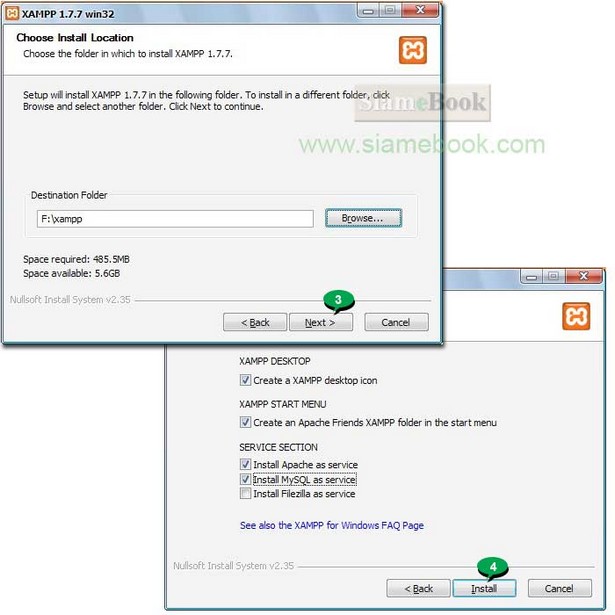
5. เสร็จแล้วคลิก Finish
6. คลิก OK อีกครั้ง
7. คลิก Yes ในหน้าจอ แสดงความยินดีว่าติดตั้งเสร็จแล้ว
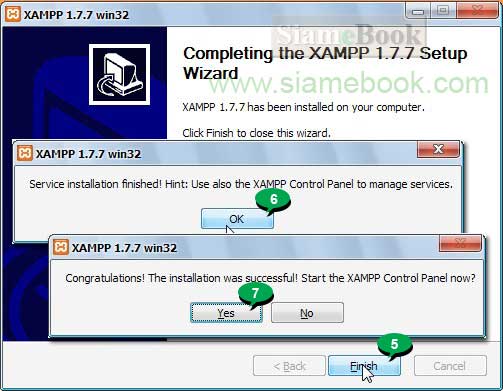
8. ตัวอย่างหน้าจอ Control Panel ควบคุมการใช้งานโปรแกรม ขณะนี้ Apache และฐานข้อมูล MySQL กำลังทำงานอยู่
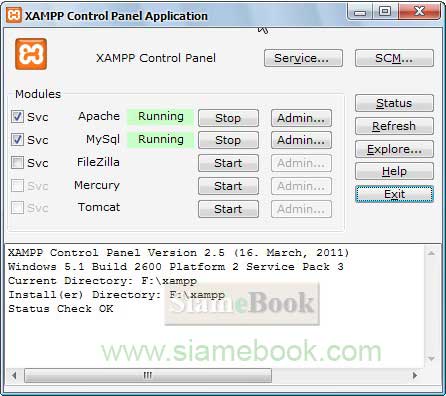
การเรียกใช้งานโปรแกรม xampp
หลังจากติดตั้งเสร็จแล้ว ให้ทดสอบการทำงาน โดยปฏิบัติดังนี้
1. ดูผลงานหลังการติดตั้ง โดยเข้า Internet Explorer หรือ Firefox แล้วพิมพ์ localhost กด Ener
2. ถ้าปรากฏหน้าจอดังตัวอย่าง แสดงว่าการติดตั้งสมบูรณ์
3. ลองคลิกที่ phpMyAdmin เพื่อเข้าโปรแกรมจัดการกับฐานข้อมูล MySQL
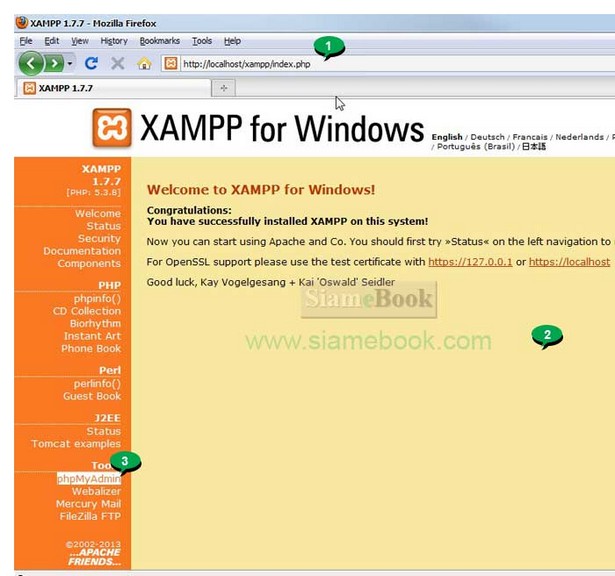
4. ถ้าปรากฏข้อความแสดงข้อผิดพลาดดังตัวอย่าง ก็ต้องไปแก้ไขให้เรียบร้อย
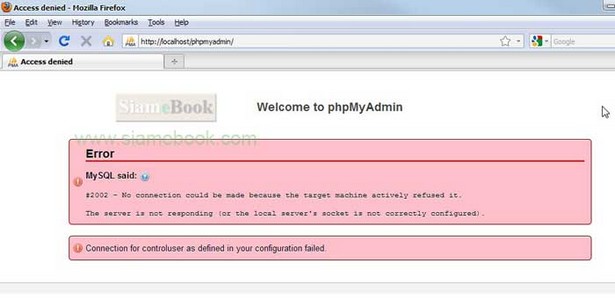
5. ไปยังโฟลเดอร์ที่ติดตั้งโปรแกรม xampp แล้วไปยังโฟลเดอร์ย่อย mysql และ bin ตามลำดับ
6. จะพบไฟล์ my.ini ให้เปิดไฟล์เพื่อแก้ไขด้วย Notepad
7. บรรทัด #bind-address="127.0.0.1" ให้ลบ # ข้างหน้าออกไป บันทึกไฟล์เก็บไว้ แล้วปิดไฟล์
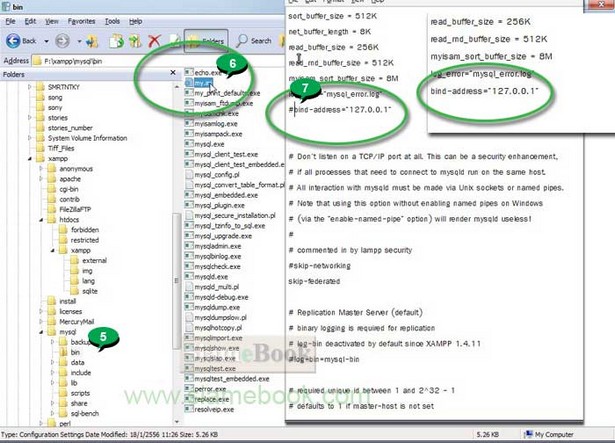
8. คราวนี้ก็จะสามารถเข้าโปรแกรม phpMyAdmin ได้อย่างไม่มีปัญหา